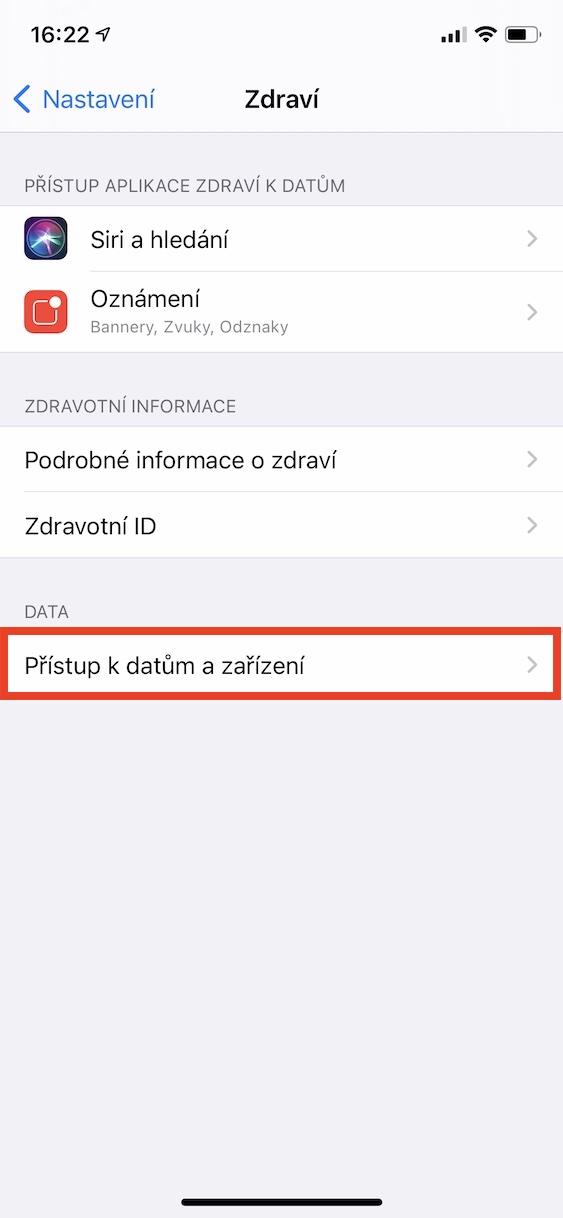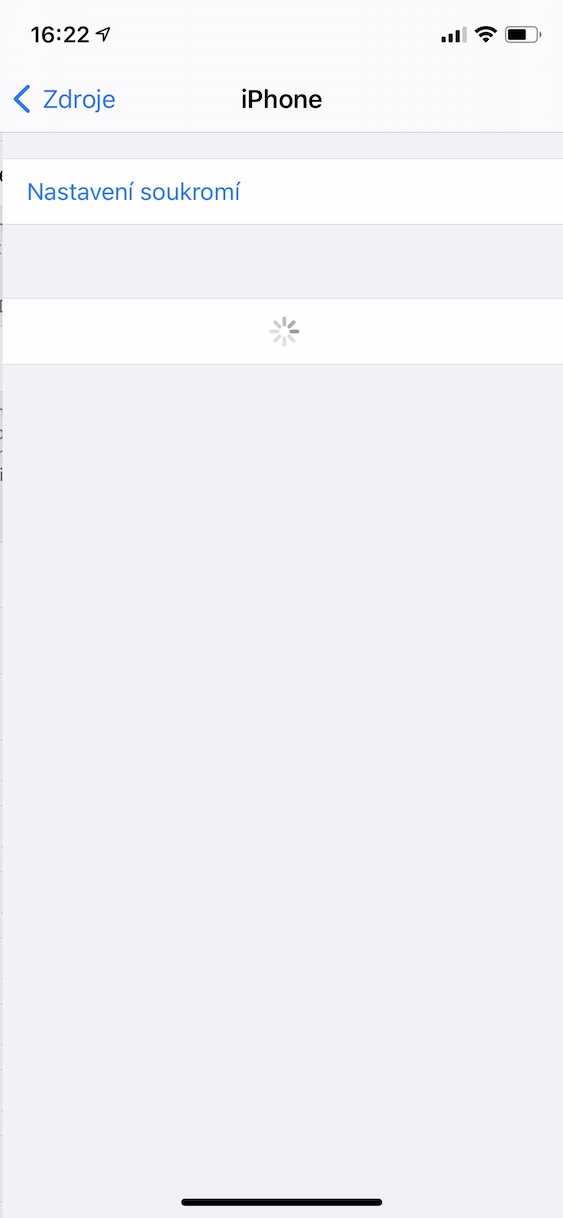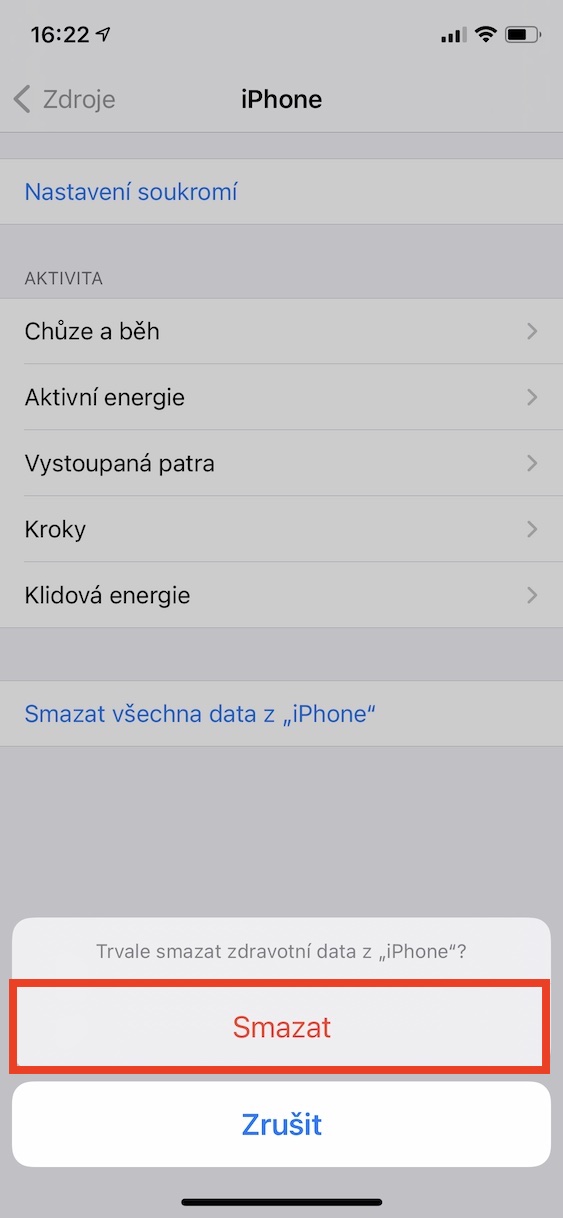Nuförtiden samlar alla större företag in någon form av data om dig. Det finns faktiskt ingenting med insamlingen av data som sådan - oftast används denna användardata till exempel för att rikta in annonser, så du kommer bara att visas annonser för de produkter som du verkligen är intresserad av. Men det viktigaste är hur företag arbetar med denna data. I en ideal värld lagras all insamlad användardata på perfekt säkrade servrar på ett sådant sätt att ingen obehörig person kan komma åt den, och därför finns det ingen risk för läckage. Tyvärr fungerar detta inte i den verkliga världen då och då – användardata säljs och kan ibland läcka.
Det kan vara intresserar dig

Det var inte så länge sedan som nyheter om alla typer av dataläckor och de orättvisa sätt som olika företag runt om i världen hanterar data på började cirkulera på Internet. Till exempel, medan Microsoft har beslutat att inte göra några ändringar, har Apple lagt till ett alternativ för många funktioner för att radera användardata. Många av dessa alternativ lades till förra året med ankomsten av iOS och iPadOS 13, eller macOS 10.15 Catalina. Låt oss tillsammans i den här artikeln ta en titt på hur man tar bort all data från Health-appen på iPhone.
Hur man tar bort all data från Health-appen på iPhone
Om du vill radera all data från Health-applikationen på din iPhone är det inte svårt. Du behöver bara följa följande procedur:
- Först måste du gå till den inbyggda applikationen på din iPhone eller iPad Inställningar.
- När du har gjort det, gå ner ett snäpp Nedan, var lådan finns hälsa och klicka på den.
- Inom detta avsnitt av inställningar är det nödvändigt att du i kategorin Data öppnade möjligheten Tillgång till data och enheter.
- Nu är det nödvändigt för dig att gå ner hela vägen ner var kategorin finns Enhet.
- Välj från denna kategori enhet, från vilken du vill radera all data i Health-appen och tryck på den.
- Efter det är det nödvändigt att du väntar ett tag de väntade tills all data är laddad.
- När alla data visas trycker du på Radera all data från "enhetsnamn".
- Tryck slutligen för att bekräfta detta alternativ Radera längst ner på skärmen.
Som jag nämnde ovan är den här funktionen endast tillgänglig för iOS 13 och senare. Om du har en äldre version av iOS på din enhet, skulle du leta efter detta alternativ här förgäves. Du kan ha ett antal olika anledningar till att radera hälsodata - till exempel äger du inte längre en viss enhet och vill inte att Apple ska ha tillgång till den gamla informationen, eller så kan du ha olika anledningar till att upprätthålla integriteten om du inte litar på äppelföretaget.
 Flyger jorden runt med Apple
Flyger jorden runt med Apple